Все достаточно просто – нужно загрузиться из биоса, начать установку, ввести ключ, удалить логический диск С, создать логический диск, указать на какой логический диск устанавливать и в заключении активировать и установить драйвера.
Если подробнее, то биосы все разные и вы можете долго искать инструкцию в которой будет сфотографирован ваш биос, поэтому смотрите команды на рисунках и сверяйте со своим биосом.
На рисунках 1 и 2 показано как можно нажав на команды “Boot / Boot Device Priority” указать First Boot Device – то устройство с которого пойдет загрузка в первую очередь – у нас это CD ROM.
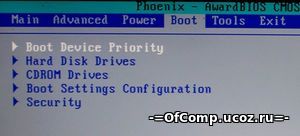
(рисунок 1), Windows 7 - выбираем в биос устройство
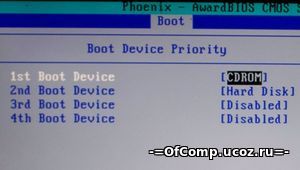
(рисунок 2), Windows 7 - биос, загружаемся с диска
Далее просто читайте и выполняйте что пишут -ничего особо непонятного не напишут – то пароль введите, то укажите язык ввода.
Между этими двумя командами есть только один особо важный момент – удаление и создание логического диска.
Просто когда увидите у себя на экране окно в котором будет написано “Выберите раздел для установки Windows ” нажимайте “Настройка диска” .
Вот тут вы можете удалить самый первый диск и создать новый применив изменения. Думаю если ваш логический диск С должен быть не менее 50ГБ, для комфортной работы. Если жесткий диск большой, то можно выделить на С места побольше, но все равно в процентном соотношении я бы рекомендовал оставить 30% на диск С и 70% на диск D.
Естественно все больше файлы должны храниться на диске D.

(рисунок 3), Настройка диска - можно создавать, удалять, форматировать логические диски
После создания нового диска появилось два диска вместо одного? Ставьте на второй.
Ну а дальше все просто зайдя в свойства системы вы можете активировать операционную систему и заодно проверить в диспетчере, все ли драйвера установлены.
Далее можно пользоваться плодами своего труда и не бояться, что вы что-то сделали не правильно.
Но если вы все таки сомневаетесь и боитесь устанавливать самостоятельно – позовите знакомого который разбирается в компьютерах – посмотрите сами, что в установке нет ничего сложно и дальше будете все делать самостоятельно… хотя может быть и не будете т.к. Windows 7 очень хорошая операционная система в плане устойчивости.
Спасибо за внимание.


